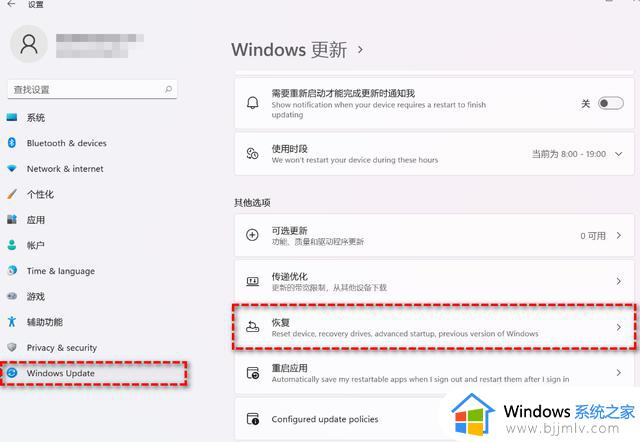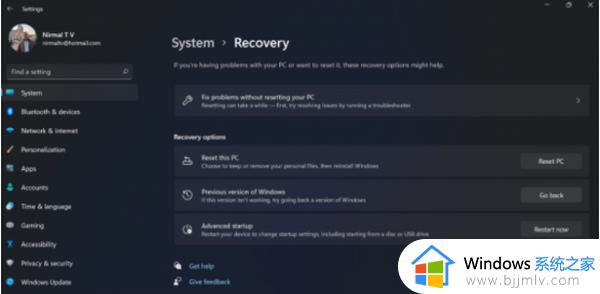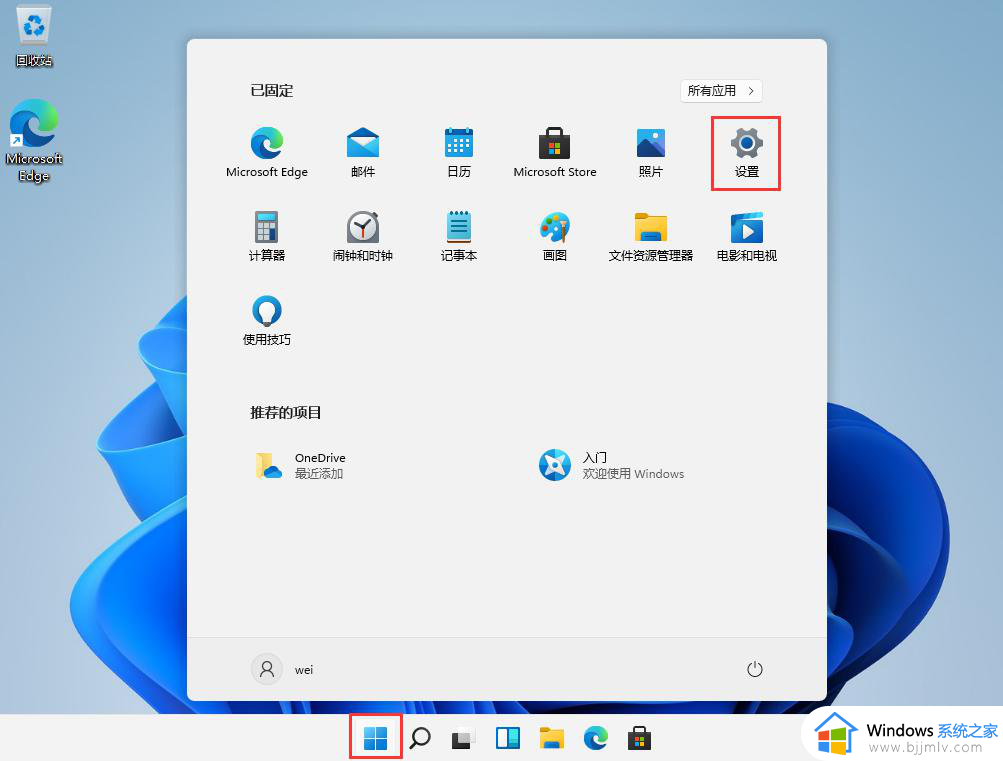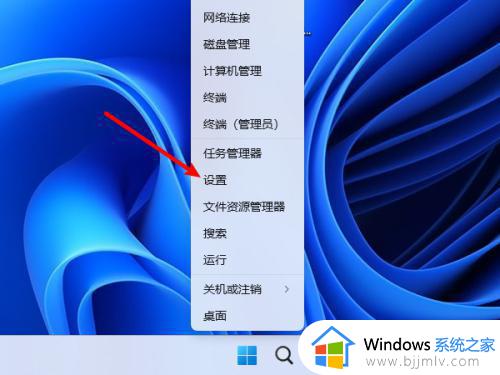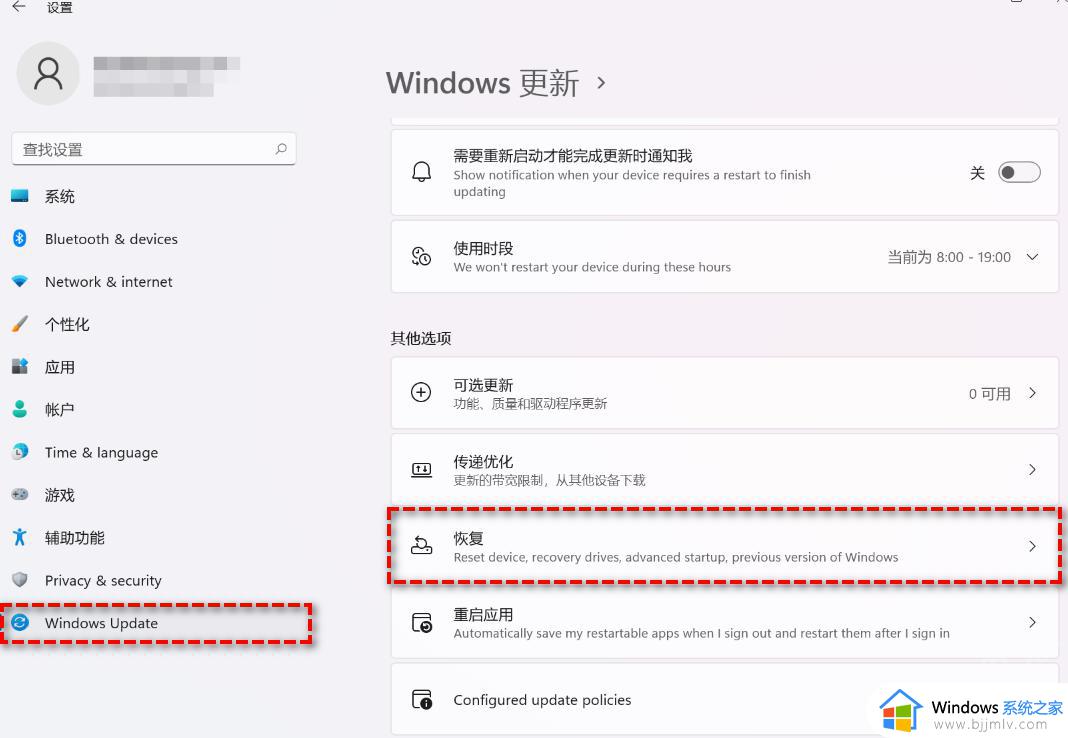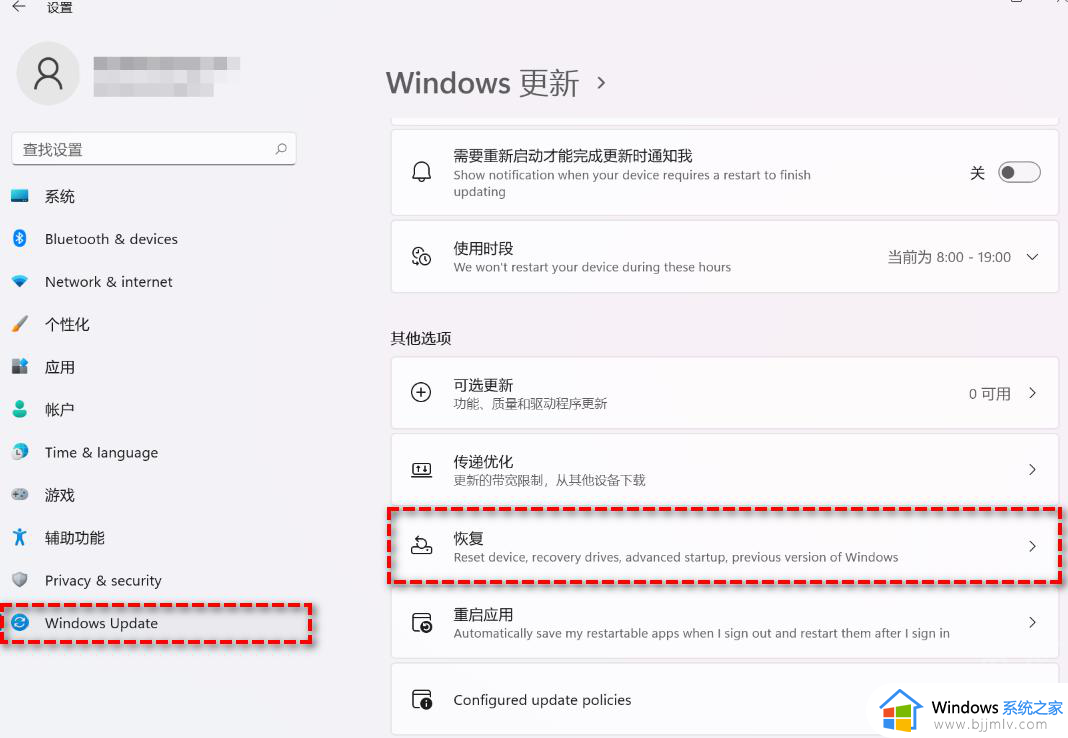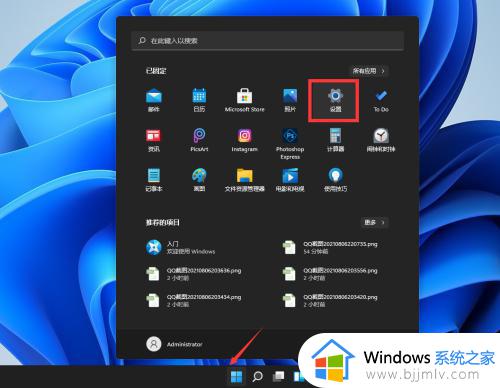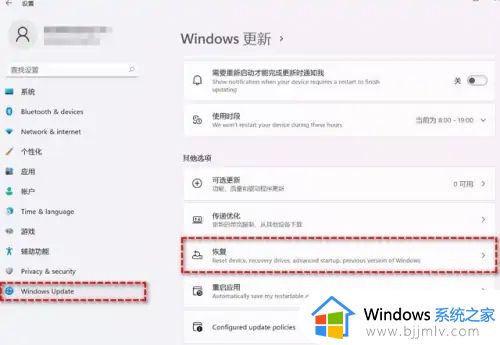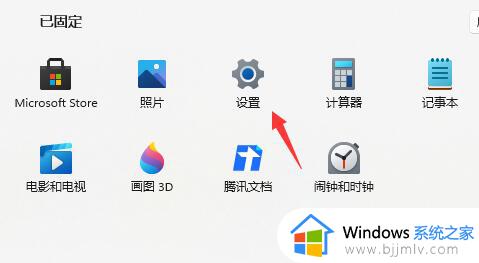电脑win11怎么重装系统win10 电脑win11降级win10怎么降级
尽管win11操作系统带来了许多新功能和优化,但有些用户可能还是更喜欢win10操作系统的界面和操作方式。但是我们许多小伙伴却都不知道电脑win11怎么重装系统win10,那么今天小编就给大家介绍一下电脑win11降级win10怎么降级,有需要的快来一起看看吧,希望对你有帮助。
具体方法:
方法一、从设置菜单将Win11退回Win10
微软表示,在升级后的10天内,用户可以将Win11还原Win10。操作也比较简单,打开设置,找到相应选项,选择并确认后即可将Win11回退早期版本。详细操作步骤如下:
1、进入“设置”。
2、选择“Windows Update”,然后点击“恢复”。
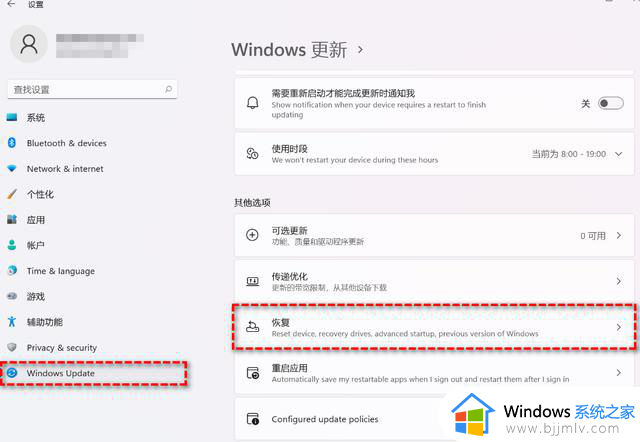
3、在“恢复选项”中选择“以前版本的Windows”,点击“返回”。
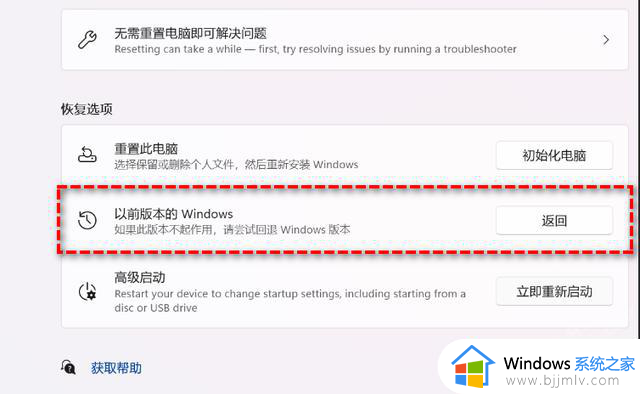
4、选择原因,然后点击“下一步”。
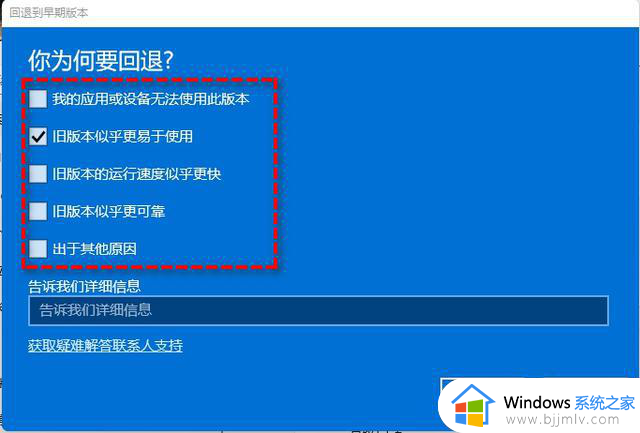
5、你将看到“检查更新”的通知,选择“不,谢谢”。
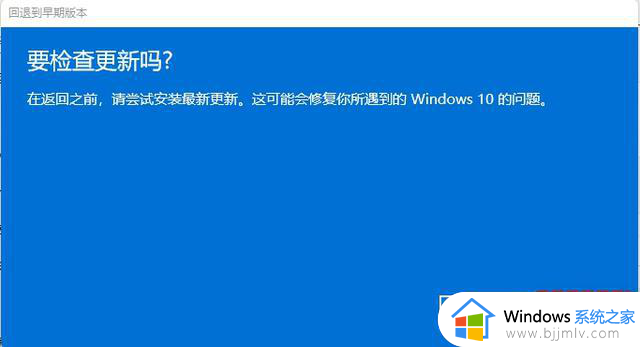
6、阅读需要了解的内容,然后点击“下一页”。
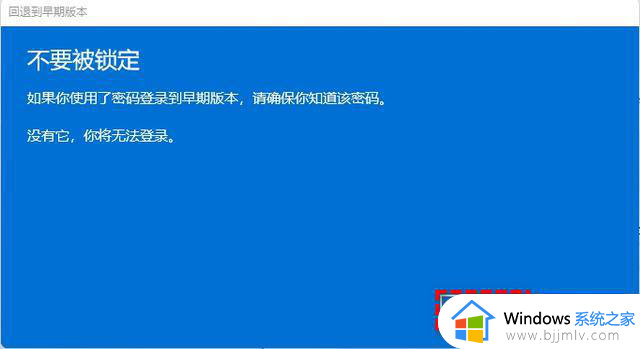
7、阅读锁定提示,点击“下一页”。

8、选择“回退到早期版本”。
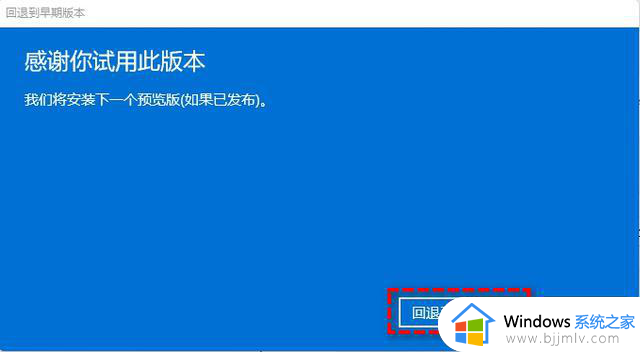
等待完成后,你便成功将Win11还原以前的版本了,但有些用户可能会遇到无法还原的情况。如果是这样,请尝试方法二。
提示:此方法虽然简单易操作,但你也应该备份重要文件,避免操作失误导致重要数据丢失。
方法二、使用卸载更新功能将Win11退回Win10
无法还原Windows 10的情况在Windows 11的22000.71版本中很常见,据官网解答,可以在Windows 11的恢复环境中卸载更新,然后便可以退回到Windows 10。详细步骤如下:
1、在搜索框中输入“恢复”并选择“恢复选项”。然后点击“高级启动”下的“立即重新启动”以访问Windows恢复环境。
2、在Windows恢复环境中,选择“疑难解答”>“高级选项”。
3、在高级选项窗口中,选择“卸载更新”即可。
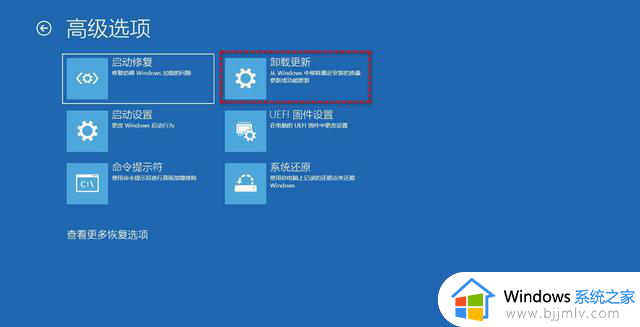
方法三、通过全新安装将Win11退回Win10
Windows 11允许你在10天内退回Windows 10,那如果使用超过10天,如何将Win11退回Win10呢?你有2个选择:全新安装或将Windows 10系统镜像还原到硬盘。全新安装的详细操作步骤如下:
1、在微软官网下载并运行媒体创建工具。
2、如果要求你同意许可条款,请点击“接受”。
3、在第一个安装窗口中,选择“立即升级这台电脑”,然后点击“下一步”。
4、再次点击“接受”。
5、选择“不保留任何功能”选项以进行全新安装。然后点击“下一步”。
6、确认无误后,点击“安装”等待完成即可。
以上全部内容就是小编带给大家的电脑win11降级win10降级方法详细内容分享啦,不知道怎么操作的小伙伴,可以参考上述的内容进行操作,希望对你有帮助。